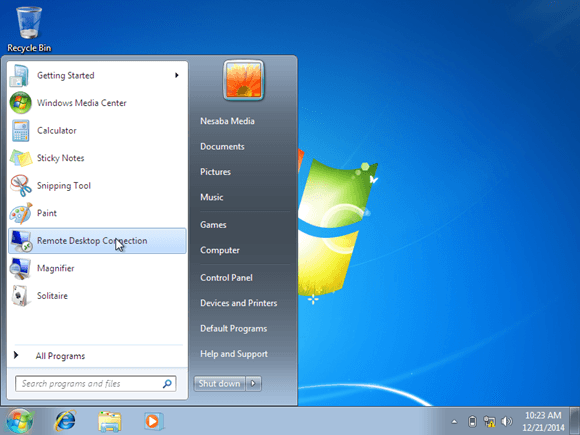Newest Post
Pertama buka foto yang mau di bikin puzzle.. Saya pake foto film Deadpool

Kalo mau sama silahkan pake foto ini : Klik dulu untuk memperbesar lalu download.

langkah pertama duplikat layer background dengan menekan CTRL + J
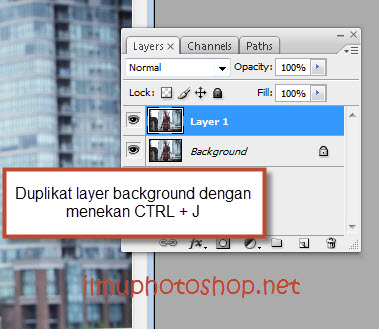
Klik Filter > Texture > Texturizer
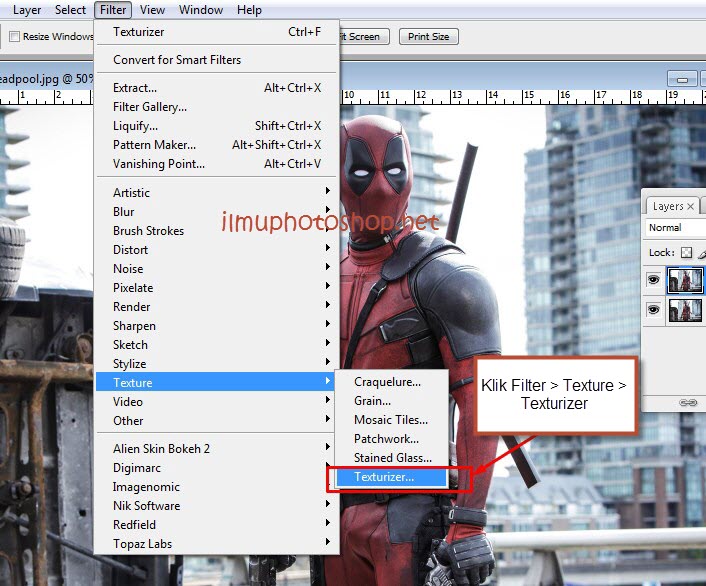
Sekarang kita LOAD texture puzzle yang sudah didownload tadi.. caranya :
Di Windows Texturizer ada panah kecil seperti tombol play .. Klik disitu.. nanti muncul tombol Load Texture
Klik..

cari file texture puzzle tadi.. (formatnya .PSD ya..) pilih dan open
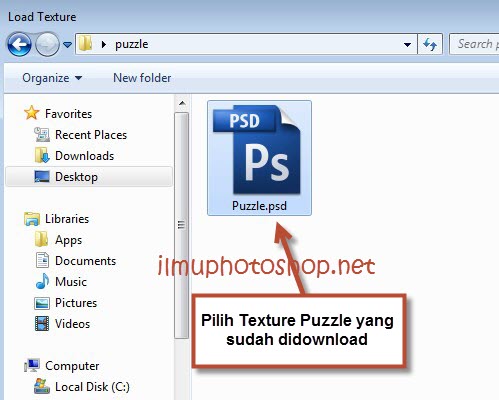
Perhatikan settingan di Texturizer

Ini tergantung gambarnya nya.. kalo gambar nya kecil, tinggal kecilin aja scaling nya.. kalo sudah klik OK
Sekarang kita buat layer baru diantara Layer background dan layer duplicate background nya..
Klik layer background nya.. Klik tombol Add New layer.. yang ada dibawah jendela Layer.
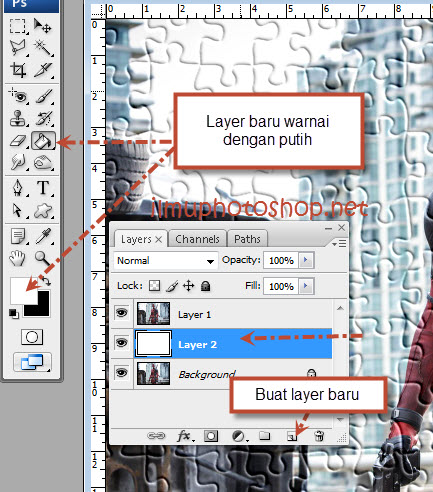
Lalu layer baru tadi warnai dengan Putih menggunakan Paint Bucket tool
Sekarang bagian tersulitnya nih.. hehe..
Gunakan PEN Tool untuk menyeleksi kepingan PUZZLE nya…
Perhatikan Options PEN Tool seperti di gambar :
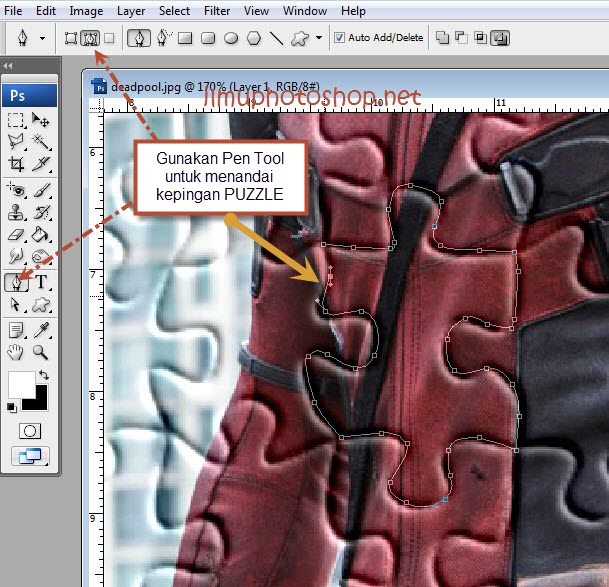
Masih di Pen TOol atau bisa juga klik Direct Selection Tool .. klik kanan di Hasil seleksi nya > Make Selection
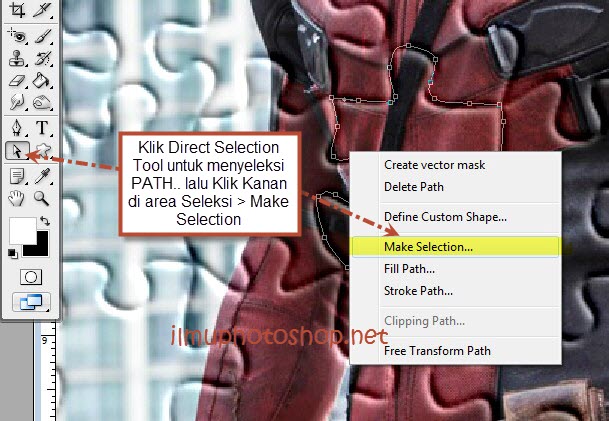
di jendela Make selection tulis 0 di Feather Radius..
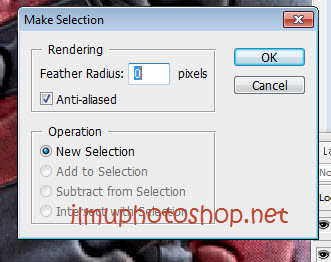
Hasilnya gini nih nanti :

Klik layer > NEW > layer via CUT..
Artinya kita membuat layer baru dengan hasil CUT dari Layer 1.

Sekarang terbentuk layer baru (layer 3) hasil cut tadi :
Seleksi dari gambar asli tadi udah terpotong karena kita CUT.. lain lagi kalo pake COPY..
Pindahkan kepingan Puzzle tadi .. terserah aja mau disimpen dimana atau diputer kayak gimana… bebas..
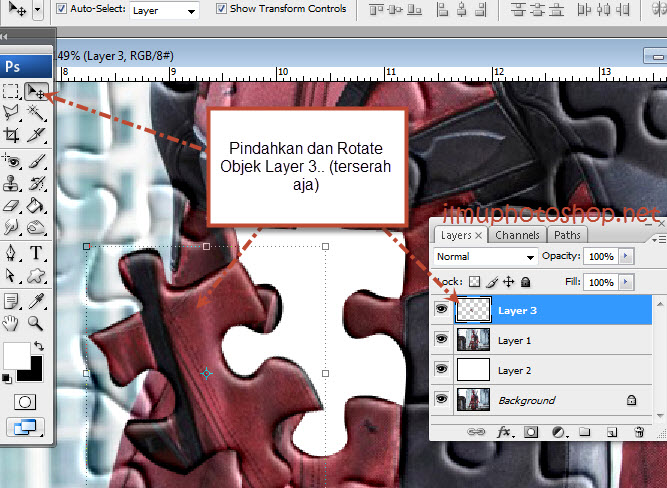
Kita beri efek Drop Shadow biar keliatan lebih 3 dimensi.
Klik kanan di layer 3 > Blending Options ikutin aja ya settingan nya.. Kalo mau coba-coba.. silahkan aja..
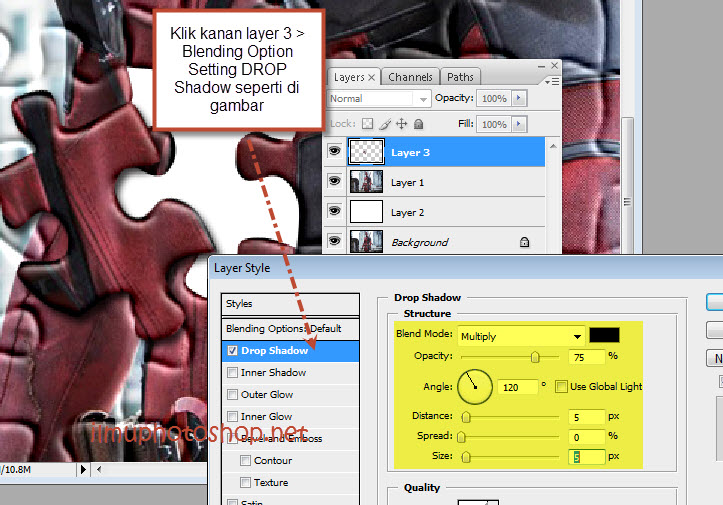
Hasilnya gini nih :

kan sekarang udah tau caranya bikin kepingan puzzle nya lepas.. coba bikin beberapa kepingan lagi.. random aja..

Sekarang kita buat Background nya menjadi 3 dimensi ..
Klik kanan di Layer 1 > Blending Options

kalo sudah klik OK
Kan ini gambarnya dominan terang .. kita bikin background putihnya dirubah jadi coklat muda menggunakan paintbucket tool
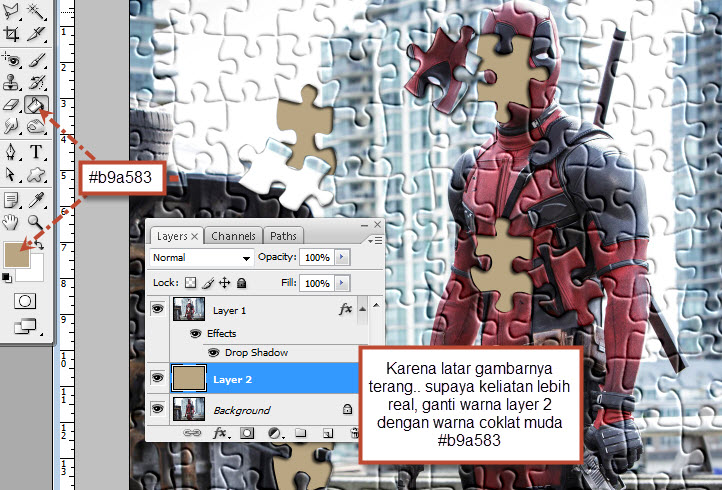
Hasilnya adalah :

Selamat Mencoba … Happy Weekend..

Kalo mau sama silahkan pake foto ini : Klik dulu untuk memperbesar lalu download.

langkah pertama duplikat layer background dengan menekan CTRL + J
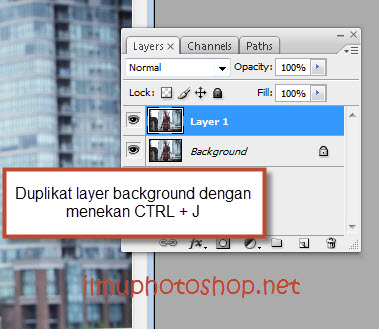
Klik Filter > Texture > Texturizer
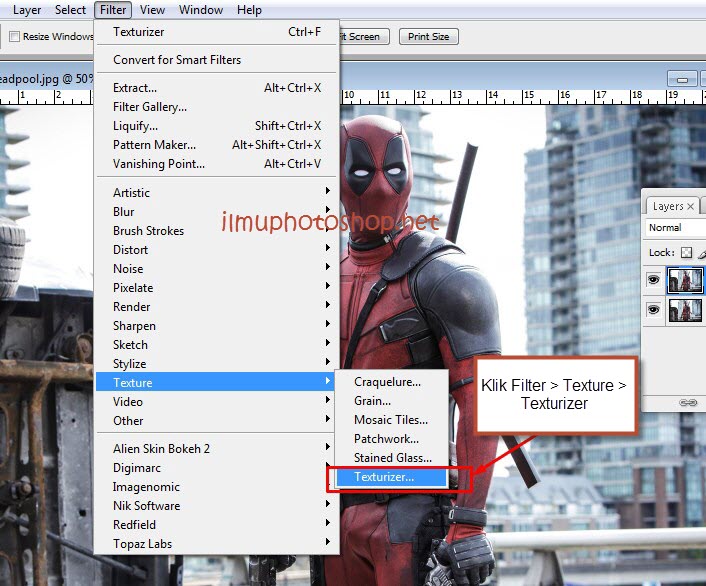
Sekarang kita LOAD texture puzzle yang sudah didownload tadi.. caranya :
Di Windows Texturizer ada panah kecil seperti tombol play .. Klik disitu.. nanti muncul tombol Load Texture
Klik..

cari file texture puzzle tadi.. (formatnya .PSD ya..) pilih dan open
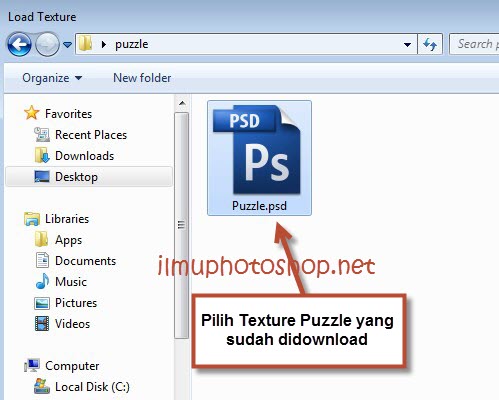

Ini tergantung gambarnya nya.. kalo gambar nya kecil, tinggal kecilin aja scaling nya.. kalo sudah klik OK
Sekarang kita buat layer baru diantara Layer background dan layer duplicate background nya..
Klik layer background nya.. Klik tombol Add New layer.. yang ada dibawah jendela Layer.
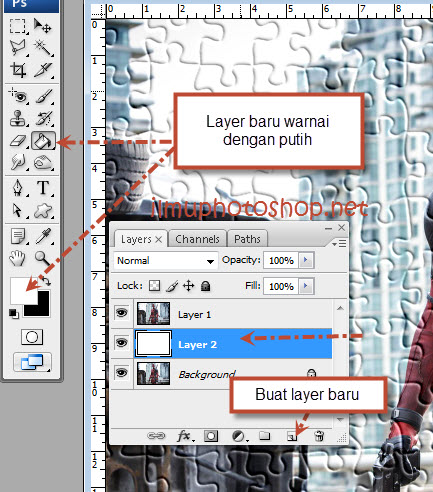
Lalu layer baru tadi warnai dengan Putih menggunakan Paint Bucket tool
Sekarang bagian tersulitnya nih.. hehe..
Gunakan PEN Tool untuk menyeleksi kepingan PUZZLE nya…
Perhatikan Options PEN Tool seperti di gambar :
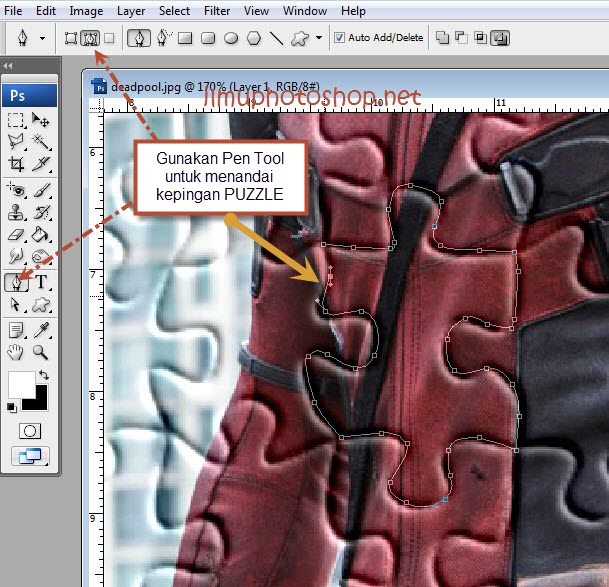
Masih di Pen TOol atau bisa juga klik Direct Selection Tool .. klik kanan di Hasil seleksi nya > Make Selection
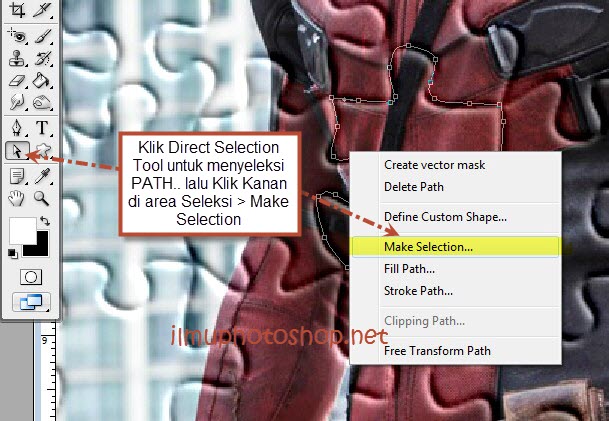
di jendela Make selection tulis 0 di Feather Radius..
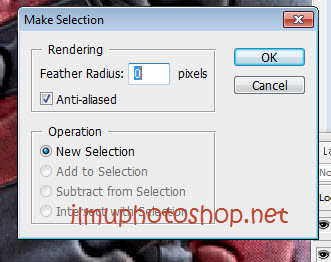
Hasilnya gini nih nanti :

Klik layer > NEW > layer via CUT..
Artinya kita membuat layer baru dengan hasil CUT dari Layer 1.

Sekarang terbentuk layer baru (layer 3) hasil cut tadi :

Seleksi dari gambar asli tadi udah terpotong karena kita CUT.. lain lagi kalo pake COPY..
Pindahkan kepingan Puzzle tadi .. terserah aja mau disimpen dimana atau diputer kayak gimana… bebas..
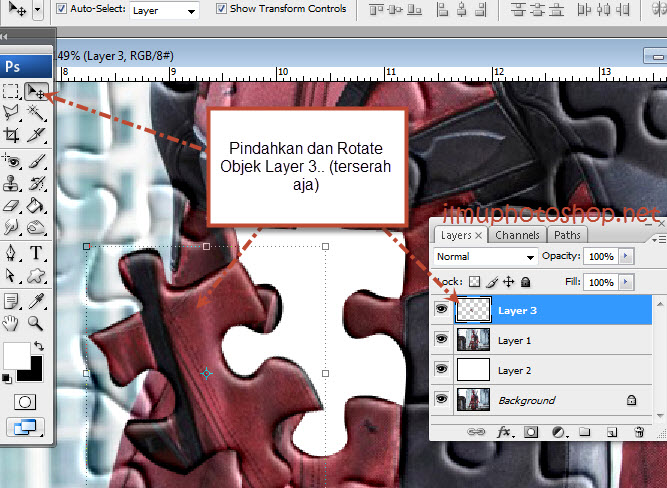
Kita beri efek Drop Shadow biar keliatan lebih 3 dimensi.
Klik kanan di layer 3 > Blending Options ikutin aja ya settingan nya.. Kalo mau coba-coba.. silahkan aja..
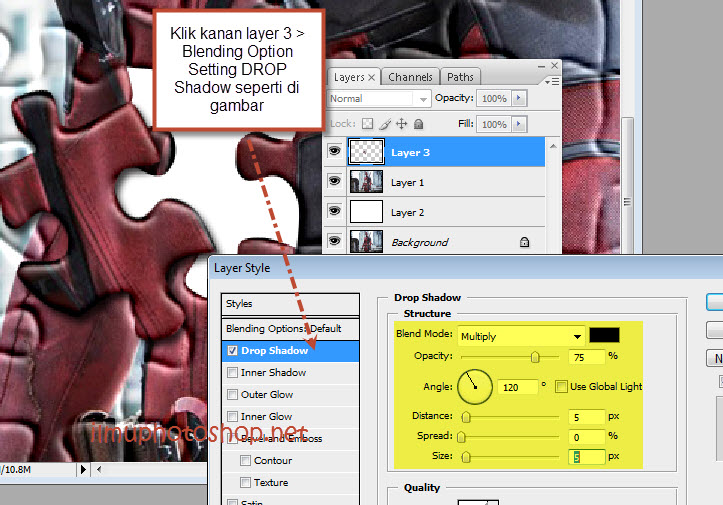
Hasilnya gini nih :

kan sekarang udah tau caranya bikin kepingan puzzle nya lepas.. coba bikin beberapa kepingan lagi.. random aja..

Sekarang kita buat Background nya menjadi 3 dimensi ..
Klik kanan di Layer 1 > Blending Options

kalo sudah klik OK
Kan ini gambarnya dominan terang .. kita bikin background putihnya dirubah jadi coklat muda menggunakan paintbucket tool
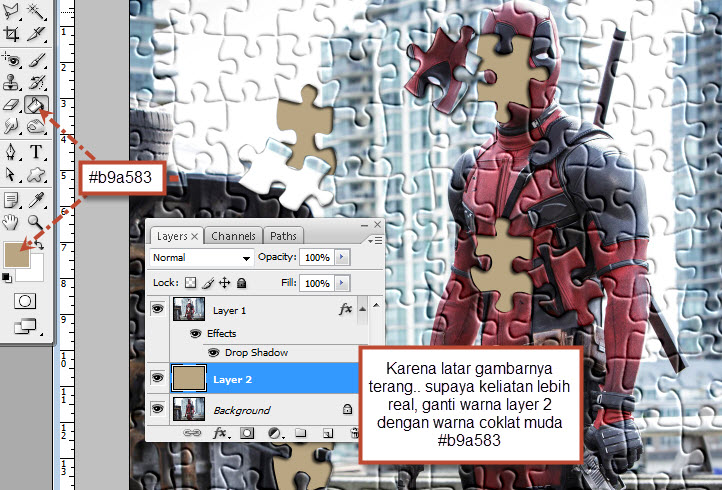
Hasilnya adalah :

Selamat Mencoba … Happy Weekend..
Pertama-tama nyalakan komputer dan di dalam keadaan booting tekan Esc
untuk memasuki Boot Menu. Kemudian masukkan DVD instalasi Windows 8.
Lalu pilih Boot Menu dengan menggunakan CD/DVD-ROM.

Catatan: Perlu kamu perhatikan, berbagai BIOS memiliki tombol Boot Menu yang berbeda-beda.
Kemudian akan muncul loading Windows 8 yang sangat khas.

Proses installasi Windows 8 akan dimulai, pilih bahasa, waktu dan keyboard yang kamu inginkan setelah itu klik Next.

Lalu klik Install Now untuk memulai menginstall Windows 8.

Tunggu proses memulai install Windows 8.

Masukan Procut Key untuk mengaktifkan Windows 8.

Centang tanda I accept the license terms untuk menuju langkah selanjutnya, lalu klik Next.

Jika kamu ingin mengupgrade Windows 7 ke Windows 8, kamu bisa memilih menu Upgrade. Kalau kamu ingin menginstall Windows 8, kamu bisa memilih Custom.

Pilih partisi yang ingin kamu install Windows 8, saran WinPoin sebaiknya kamu install di partisi yang pertama berada diatas sendiri dan klik Next. Kalau partisi komputer kamu belum di setting, kamu bisa melakukannya dengan mengklik Drive Options.

Setelah itu proses install Windows 8 akan berjalan, tinggal kamu tunggu saja.

Selesai proses install, kamu akan disuruh untuk mengisikan nama komputer dan memilih warna theme.

Lalu kamu disuruh untuk melakukan Setting PC, saran WinPoin kamu langsung menggunakan Use express setting.

Kemudian pada langkah ini kamu disuruh untuk membuat akun atau login komputer menggunakan akun Microsoft, jika kamu belum memiliki akun Microsoft. Pilih Sign in without a Microsoft account. Kalau kamu sudah memiliki akun Microsoft tinggal masukan email saja.

Karena biasanya tidak semua orang memiliki akun Microsoft, kali ini WinPoin login menggunakan akun local.

Isikan nama akun dan password yang kamu inginkan.

Kamu akan segera menemui Windows 8 dengan menunggu beberapa menit.


Dan sekarang kamu sudah dapat mengakses Windows 8 dengan suguhan Start Screen.
Catatan: Perlu kamu perhatikan, berbagai BIOS memiliki tombol Boot Menu yang berbeda-beda.
Kemudian akan muncul loading Windows 8 yang sangat khas.
Proses installasi Windows 8 akan dimulai, pilih bahasa, waktu dan keyboard yang kamu inginkan setelah itu klik Next.
Lalu klik Install Now untuk memulai menginstall Windows 8.
Tunggu proses memulai install Windows 8.
Masukan Procut Key untuk mengaktifkan Windows 8.
Centang tanda I accept the license terms untuk menuju langkah selanjutnya, lalu klik Next.
Jika kamu ingin mengupgrade Windows 7 ke Windows 8, kamu bisa memilih menu Upgrade. Kalau kamu ingin menginstall Windows 8, kamu bisa memilih Custom.
Pilih partisi yang ingin kamu install Windows 8, saran WinPoin sebaiknya kamu install di partisi yang pertama berada diatas sendiri dan klik Next. Kalau partisi komputer kamu belum di setting, kamu bisa melakukannya dengan mengklik Drive Options.
Setelah itu proses install Windows 8 akan berjalan, tinggal kamu tunggu saja.
Selesai proses install, kamu akan disuruh untuk mengisikan nama komputer dan memilih warna theme.
Lalu kamu disuruh untuk melakukan Setting PC, saran WinPoin kamu langsung menggunakan Use express setting.
Kemudian pada langkah ini kamu disuruh untuk membuat akun atau login komputer menggunakan akun Microsoft, jika kamu belum memiliki akun Microsoft. Pilih Sign in without a Microsoft account. Kalau kamu sudah memiliki akun Microsoft tinggal masukan email saja.
Karena biasanya tidak semua orang memiliki akun Microsoft, kali ini WinPoin login menggunakan akun local.
Isikan nama akun dan password yang kamu inginkan.
Kamu akan segera menemui Windows 8 dengan menunggu beberapa menit.
Dan sekarang kamu sudah dapat mengakses Windows 8 dengan suguhan Start Screen.
Oh ya, jangan lupa untuk mempersiapkan hal-hal berikut ini :
1. Nyalakan atau restart komputer/ laptop anda, kemudian tekan tombol DEL (Delete). Biasanya untuk masuk ke menu BIOS, tombol yang paling umum digunakan adalah DEL, F1, F2, atau Fn+F2, tergantung manufacturer laptop/ motherboard anda.
2. Akan muncul tampilan menu BIOS seperti gambar di bawah ini. Setelah itu, pindah ke tab Boot dengan menggunakan tombol ◄ ►.
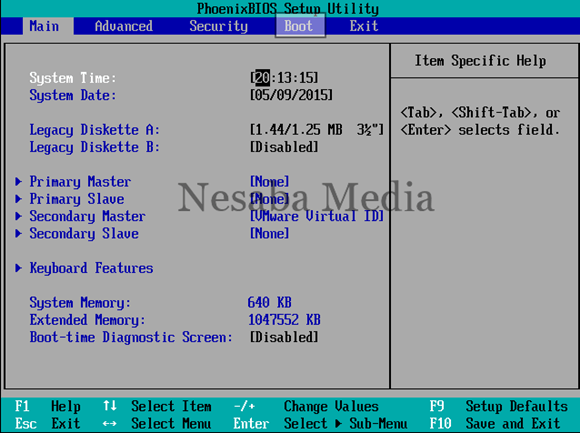
3. Anda akan melihat tampilan seperti dibawah ini. Seperti yang anda lihat pada gambar berikut, bahwa device yang berada di urutan teratas adalah HDD. Jadi komputer/ laptop anda akan melakukan booting pertama kali dari HDD.
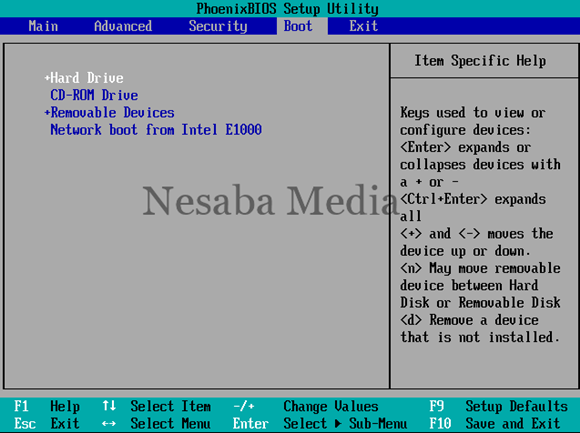
4. Agar bisa booting dari CD/ DVD, anda perlu menempatkan CD-ROM Drive berada di urutan teratas. Caranya dengan memilih CD-ROM Drive, kemudian geser menggunakan tombol +/- sampai berada di urutan teratas seperti gambar berikut.
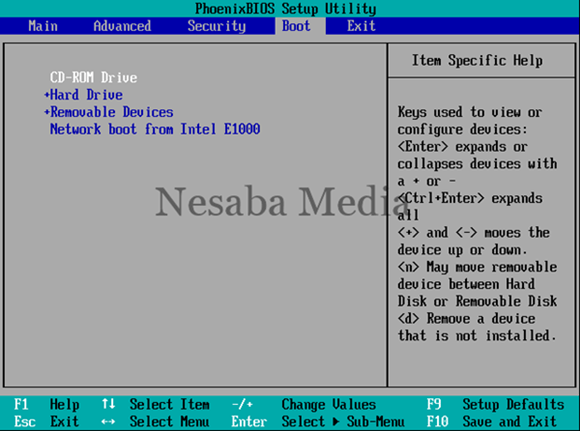
5. Jangan lupa untuk memasukkan DVD Windows 7 nya pada DVDROM. Kemudian tekan tombol F10 untuk menyimpan hasil setting sekaligus keluar dari menu BIOS.
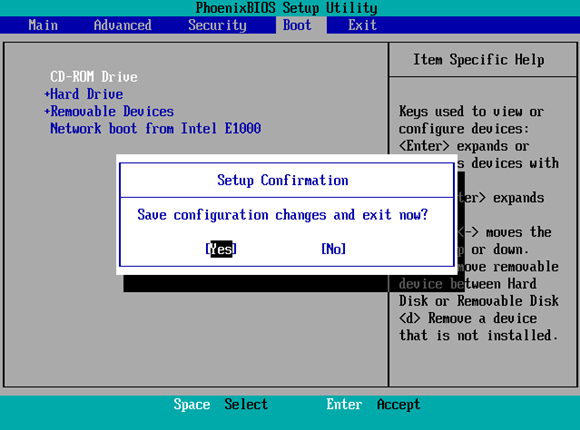
Tidak semua komputer/ laptop memiliki jenis BIOS yang sama. Bisa jadi BIOS yang anda gunakan juga tidak sama dengan yang saya gunakan pada tutorial kali ini.
Untuk lebih jelasnya, silakan baca artikel saya mengenai pengertian, fungsi dan macam-macam BIOS.
1. Langkah pertama, tekan sembarang tombol untuk memulai instalasi.

2. Silakan pilih Indonesian (Indonesia) pada Time and currency format. Untuk Language to install dan Keyboard or input method biarkan default. Kemudian pilih Next.

3. Untuk memulai instalasi windows 7. Pilih Install now.

4. Centang I accepted the license terms, kemudian pilih Next.

5. Saya anggap anda saat ini sedang belajar menginstall sistem operasi windows 7 untuk pertama kalinya. Jadi, silakan pilih Custom (advanced).

6. Jika anda ingin melakukan install ulang, downgrade maupun upgrade sistem operasi windows sekaligus ingin data-data pada partisi lain tidak hilang, cukup delete Disk 0 Partition 2 (partisi C:) dan Disk 0 Partition 1 : System Reserved, nanti otomatis kedua partisi yang anda delete tadi menjadi Unallocated Space.
Silakan buat partisi baru lagi (secara otomotis, partisi tersebut menjadi Disk 0 Partition 2) dan jadikan Disk 0 Partition 2 sebagai lokasi instalasi windows 7, kemudian Next. Bingung? Simak gambar gif dibawah ini. (Untuk pengguna mobile, gunakan browser Chrome agar gambar gif bergerak dengan sempurna)

7. Langkah selanjutnya yaitu mempartisi ruang harddisk. Pilih Drive options (advanced) > New. Lalu tentukan ukuran partisi/ drive tersebut. Kemudian pilih Apply jika sudah selesai.

8. Pilih OK untuk pembuatan system files windows atau yang biasa disebut system reserved partition saja.

9. Silakan buat 2 partisi dengan cara yang sama seperti langkah nomor 7. Sebenarnya, berapa banyak partisi tergantung selera masing-masing. Pada tutorial kali ini, saya hanya membuat 2 partisi.

10. Silakan pilih Disk 0 Partition 2 sebagai lokasi instalasi windows. Kemudian pilih Next. Sebenarnya, anda bisa memilih lokasi instalasi dimana saja, tapi saya sarankan anda letakkan di Disk 0 Partition 2.

11. Proses instalasi windows 7 berlangsung. Proses ini memakan waktu kurang lebih 20 menit. Selama proses berlangsung, komputer akan reboot/ restart dengan sendirinya beberapa kali.

12. Jangan tekan tombol apapun pada keyboard! Hal tersebut akan menyebabkan anda mengulangi proses instalasi dari awal.

13. Langkah selanjutnya yaitu memasukkan nama pengguna dan nama komputer. Kemudian pilih Next.

14. Langkah berikutnya yaitu membuat password untuk akun Windows. Saran saya, buatlah password yang kuat dengan kombinasi angka dan simbol. Sedangkan untuk password hint, isikan kata atau kalimat yang membantu anda mengingat password anda tersebut. Jika anda tidak ingin menambahkan password, biarkan saja kosong. Kemudian pilih Next.

15. Silakan masukkan product key windows 7, kemudian pilih Next. Jika tidak mempunyai product key, anda bisa lewati langkah berikut ini tanpa memasukkan product key. Tetapi, tanpa aktivasi product key, anda hanya dapat menggunakan Windows 7 selama masa trial (30 hari). Selanjutnya pilih Next.

16. Untuk Windows Update, silakan pilih Ask me later. Anda bisa memilih Use recommended settings jika DVD windows 7 yang anda miliki original. Tetapi jika tidak, saya sangat menyarankan pilih Ask me later.

17. Untuk Time zone/ zona waktu. Pilih (UTC+07:00) Bangkok, Hanoi, Jakarta.

18. Langkah berikutnya yaitu menentukan lokasi jaringan. Silakan pilih Public Network.

19. Jika anda menambahkan password untuk akun anda seperti pada langkah no. 14. Anda harus memasukkan password terlebih dahulu untuk masuk ke layar dekstop. Kemudian tekan tombol Enter.
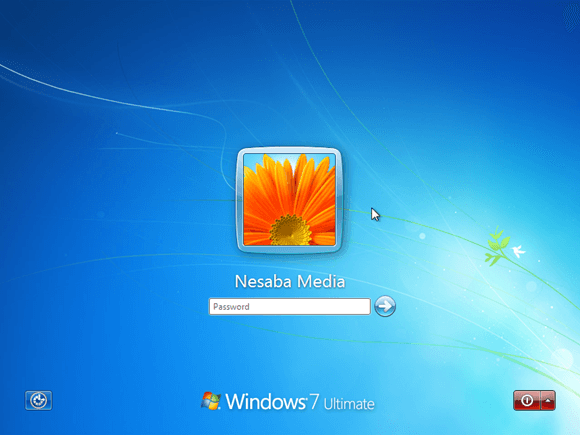
20. Well ! Proses instalasi windows 7 selesai.
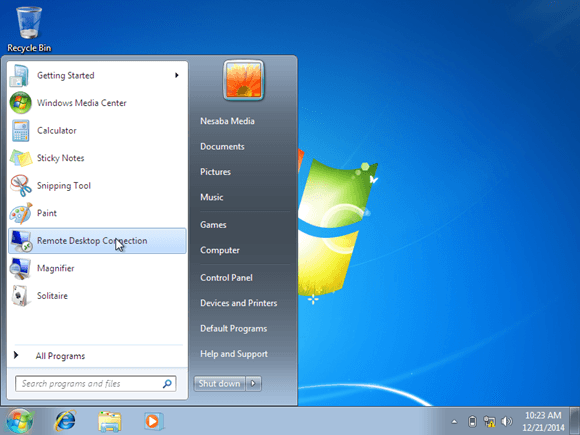
- Siapkan DVD Windows 7 terlebih dahulu, karena kita akan belajar cara menginstall windows 7 dari DVDROM.
- Setting BIOS agar booting dari CD/ DVD.
- Backup data-data penting terlebih dahulu
- Apakah yang anda install adalah laptop ? Jika iya, saya sarankan colokkan charger laptop anda segera. Jangan sampai laptop kehabisan daya pada saat proses instalasi karena akan berdampak buruk pada laptop itu sendiri.
- Siapkan camilan dan minuman karena artikel yang saya buat ini agak panjang hehehehe.
Setting BIOS agar Booting dari CD/ DVD
Umumnya komputer/ laptop biasanya booting pertama kali dari HDD. Maka dari itu, anda perlu mengaturnya terlebih dahulu agar booting pertama kali melalui CD/ DVD.1. Nyalakan atau restart komputer/ laptop anda, kemudian tekan tombol DEL (Delete). Biasanya untuk masuk ke menu BIOS, tombol yang paling umum digunakan adalah DEL, F1, F2, atau Fn+F2, tergantung manufacturer laptop/ motherboard anda.
2. Akan muncul tampilan menu BIOS seperti gambar di bawah ini. Setelah itu, pindah ke tab Boot dengan menggunakan tombol ◄ ►.
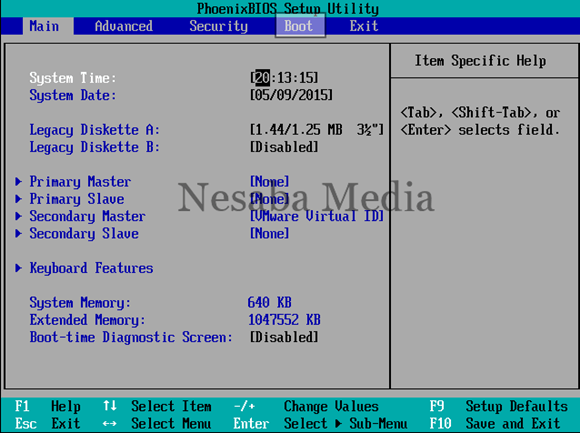
3. Anda akan melihat tampilan seperti dibawah ini. Seperti yang anda lihat pada gambar berikut, bahwa device yang berada di urutan teratas adalah HDD. Jadi komputer/ laptop anda akan melakukan booting pertama kali dari HDD.
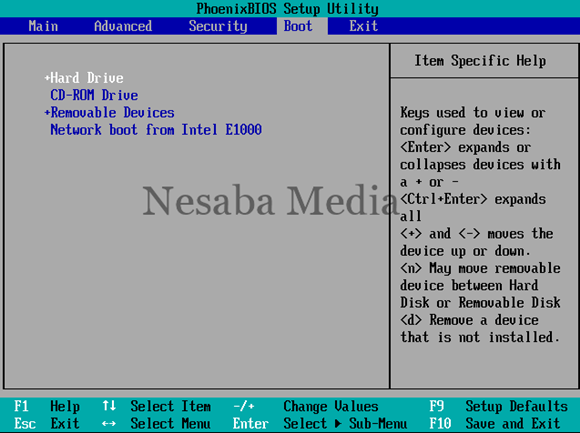
4. Agar bisa booting dari CD/ DVD, anda perlu menempatkan CD-ROM Drive berada di urutan teratas. Caranya dengan memilih CD-ROM Drive, kemudian geser menggunakan tombol +/- sampai berada di urutan teratas seperti gambar berikut.
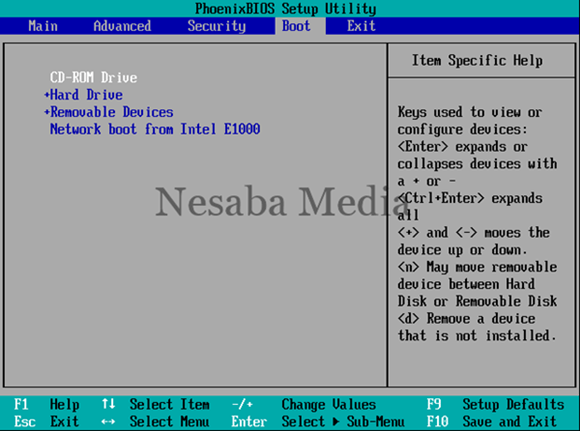
5. Jangan lupa untuk memasukkan DVD Windows 7 nya pada DVDROM. Kemudian tekan tombol F10 untuk menyimpan hasil setting sekaligus keluar dari menu BIOS.
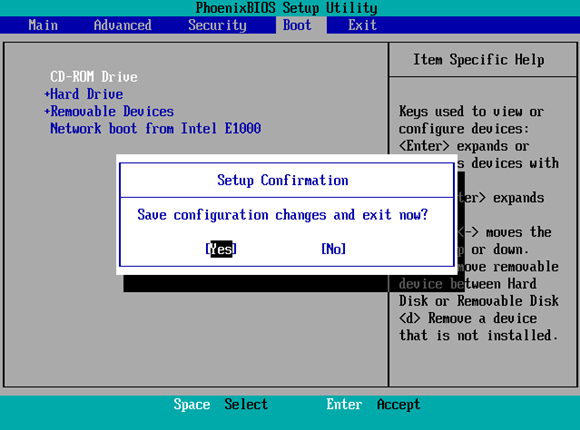
Tidak semua komputer/ laptop memiliki jenis BIOS yang sama. Bisa jadi BIOS yang anda gunakan juga tidak sama dengan yang saya gunakan pada tutorial kali ini.
Untuk lebih jelasnya, silakan baca artikel saya mengenai pengertian, fungsi dan macam-macam BIOS.
Langkah-langkah Cara Menginstall Windows 7
Baiklah, setting BIOS agar booting dari CD/ DVD selesai. Sekarang waktunya instalasi windows 7. Menginstall windows 7 tidaklah sulit, silakan ikuti langkah-langkah berikut ini dengan seksama .1. Langkah pertama, tekan sembarang tombol untuk memulai instalasi.

2. Silakan pilih Indonesian (Indonesia) pada Time and currency format. Untuk Language to install dan Keyboard or input method biarkan default. Kemudian pilih Next.

3. Untuk memulai instalasi windows 7. Pilih Install now.

4. Centang I accepted the license terms, kemudian pilih Next.

5. Saya anggap anda saat ini sedang belajar menginstall sistem operasi windows 7 untuk pertama kalinya. Jadi, silakan pilih Custom (advanced).

6. Jika anda ingin melakukan install ulang, downgrade maupun upgrade sistem operasi windows sekaligus ingin data-data pada partisi lain tidak hilang, cukup delete Disk 0 Partition 2 (partisi C:) dan Disk 0 Partition 1 : System Reserved, nanti otomatis kedua partisi yang anda delete tadi menjadi Unallocated Space.
Silakan buat partisi baru lagi (secara otomotis, partisi tersebut menjadi Disk 0 Partition 2) dan jadikan Disk 0 Partition 2 sebagai lokasi instalasi windows 7, kemudian Next. Bingung? Simak gambar gif dibawah ini. (Untuk pengguna mobile, gunakan browser Chrome agar gambar gif bergerak dengan sempurna)
Bagi yang ingin melakukan install ulang, downgrade maupun upgrade ke windows 7 sekaligus tidak ingin data-data di partisi lain hilang, silakan lewati langkah nomor 7-10. Dan bagi anda yang pertama kali melakukan instalasi windows 7 sekaligus yang HDDnya masih mulus dan belum terinstall sistem operasi windows sebelumnya, silakan lewati langkah nomor 6 ini.


8. Pilih OK untuk pembuatan system files windows atau yang biasa disebut system reserved partition saja.

9. Silakan buat 2 partisi dengan cara yang sama seperti langkah nomor 7. Sebenarnya, berapa banyak partisi tergantung selera masing-masing. Pada tutorial kali ini, saya hanya membuat 2 partisi.

10. Silakan pilih Disk 0 Partition 2 sebagai lokasi instalasi windows. Kemudian pilih Next. Sebenarnya, anda bisa memilih lokasi instalasi dimana saja, tapi saya sarankan anda letakkan di Disk 0 Partition 2.

11. Proses instalasi windows 7 berlangsung. Proses ini memakan waktu kurang lebih 20 menit. Selama proses berlangsung, komputer akan reboot/ restart dengan sendirinya beberapa kali.

12. Jangan tekan tombol apapun pada keyboard! Hal tersebut akan menyebabkan anda mengulangi proses instalasi dari awal.

13. Langkah selanjutnya yaitu memasukkan nama pengguna dan nama komputer. Kemudian pilih Next.

14. Langkah berikutnya yaitu membuat password untuk akun Windows. Saran saya, buatlah password yang kuat dengan kombinasi angka dan simbol. Sedangkan untuk password hint, isikan kata atau kalimat yang membantu anda mengingat password anda tersebut. Jika anda tidak ingin menambahkan password, biarkan saja kosong. Kemudian pilih Next.

15. Silakan masukkan product key windows 7, kemudian pilih Next. Jika tidak mempunyai product key, anda bisa lewati langkah berikut ini tanpa memasukkan product key. Tetapi, tanpa aktivasi product key, anda hanya dapat menggunakan Windows 7 selama masa trial (30 hari). Selanjutnya pilih Next.

16. Untuk Windows Update, silakan pilih Ask me later. Anda bisa memilih Use recommended settings jika DVD windows 7 yang anda miliki original. Tetapi jika tidak, saya sangat menyarankan pilih Ask me later.

17. Untuk Time zone/ zona waktu. Pilih (UTC+07:00) Bangkok, Hanoi, Jakarta.

18. Langkah berikutnya yaitu menentukan lokasi jaringan. Silakan pilih Public Network.

19. Jika anda menambahkan password untuk akun anda seperti pada langkah no. 14. Anda harus memasukkan password terlebih dahulu untuk masuk ke layar dekstop. Kemudian tekan tombol Enter.
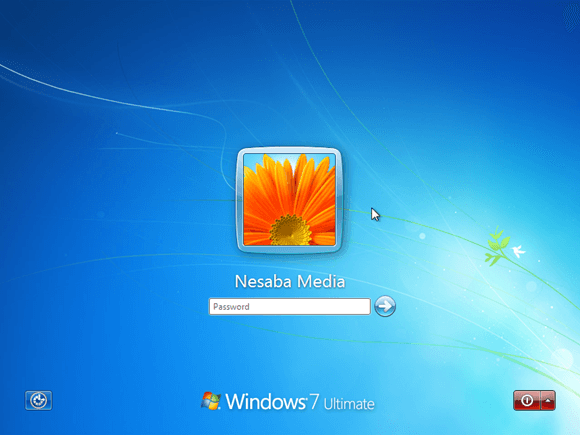
20. Well ! Proses instalasi windows 7 selesai.